Docker Portainer 可视化面板的使用
Portainer 可视化面板
- portainer(先用这个):Docker图形化界面管理工具!提供一个后台面板可以操作!
- Rancher(CI/CD再用)
启动命令
docker run -d -p 8080:9000 \ --restart=always -v /var/run/docker.sock:/var/run/docker.sock --privileged=true portainer/portainer
可能遇到的问题
输入 Docker 命令时出错;Cannot connect to the Docker daemon at unix:///var/run/docker.sock.
原因分析:
可能是上次没有正常退出docker,所以docker没有正常启动,在相应的/var/run/路径下找不到docker进程
解决办法:
执行 sudo service docker restart,再重新执行命令即可
启动连接
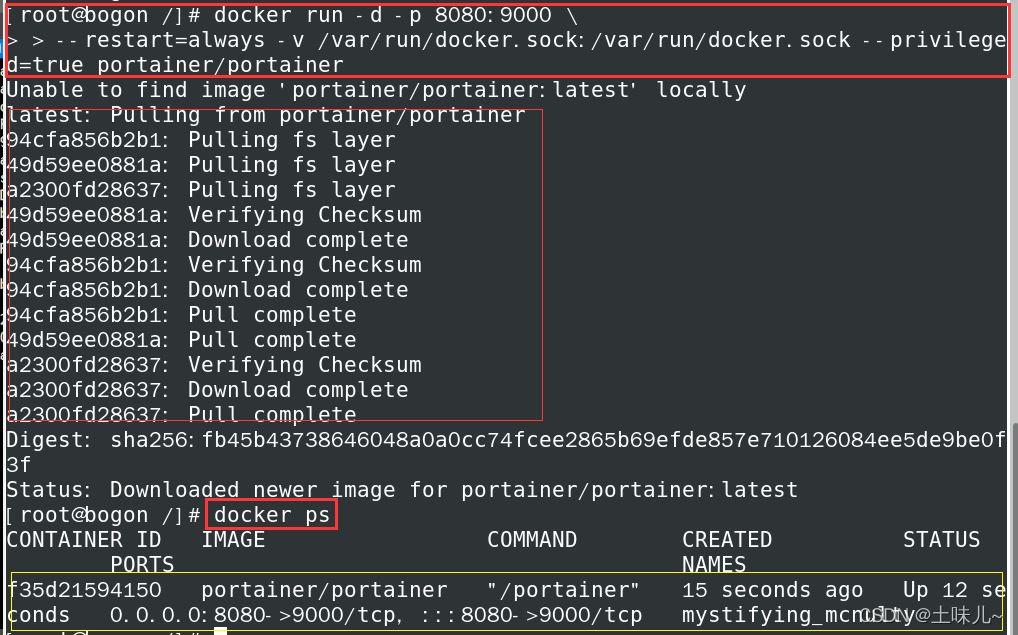
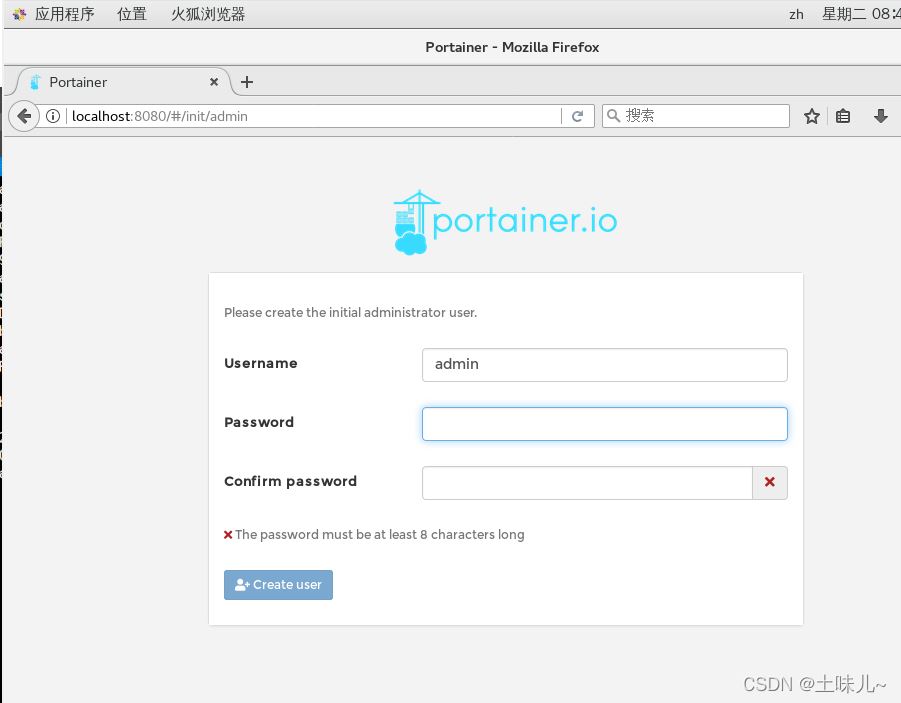
创建管理员用户失败
Unable to create administrator user
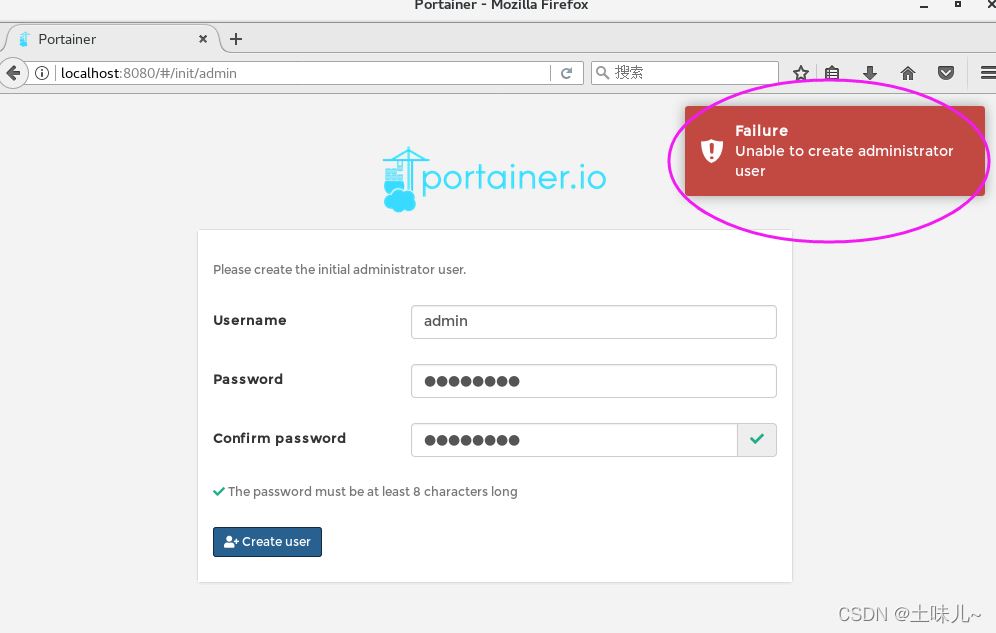
更换启动命令
首先停止正在运行的 portainer 容器,并且删除该容器;不用删除镜像
- 停止 docker stop 容器ID
- 删除 docker rm 容器ID

更换命令:
直接在启动命令中加入 用户名 和 密码;
启动后用该用户名、密码登录即可
docker run --name portainer --env ADMIN_USERNAME=admin --env ADMIN_PASS=12345678 -d -p 8080:9000 -v /var/run/docker.sock:/var/run/docker.sock portainer/portainer

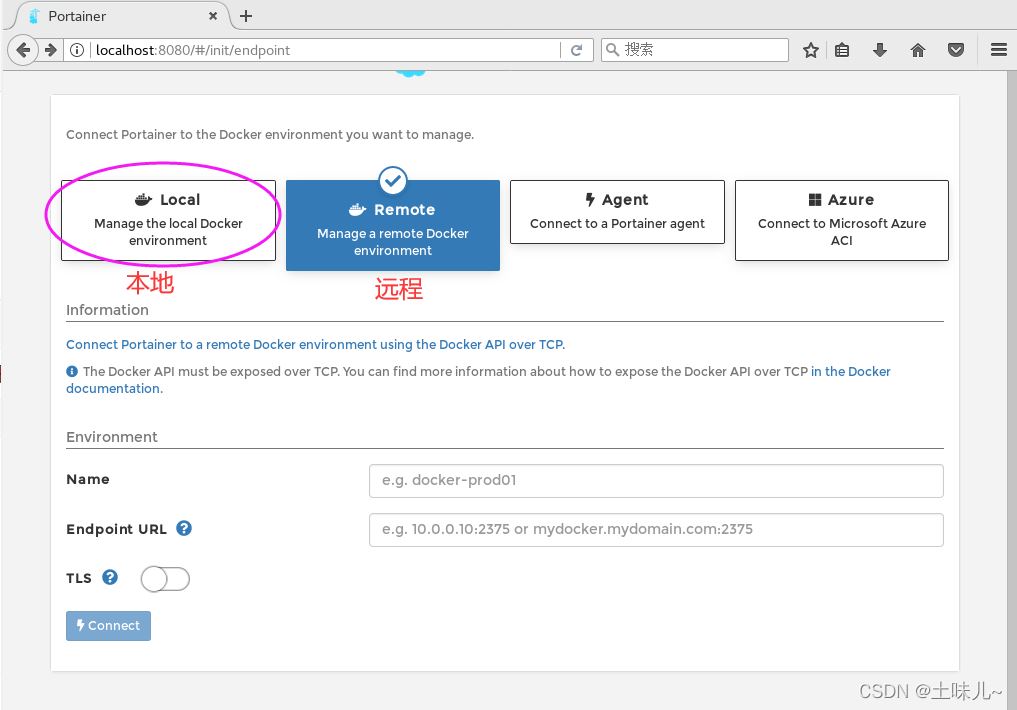
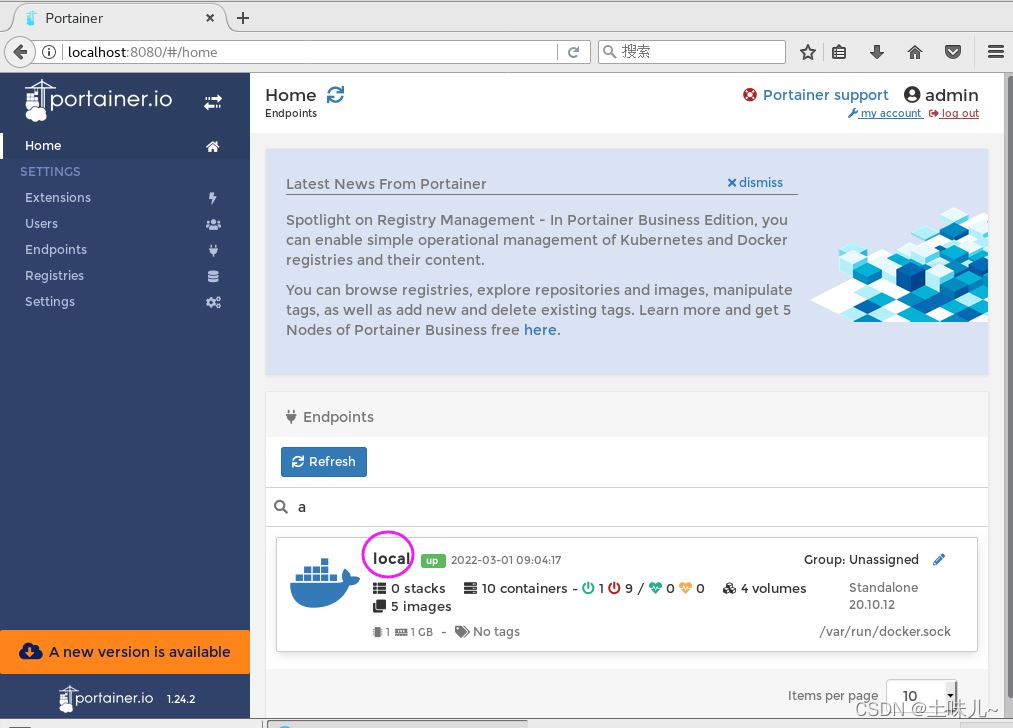
到此这篇关于Docker Portainer 可视化面板的使用的文章就介绍到这了,更多相关Docker Portainer 可视化内容请搜索我们以前的文章或继续浏览下面的相关文章希望大家以后多多支持我们!
相关推荐
-
Docker搭建Portainer可视化界面步骤详解
为了解决上回说到的问题,在网上找了找 找到了一个 非常有好的可视化界面管理工具. Portainer 是什么东西 (开源轻量级) Portainer是Docker的图形化管理工具,提供状态显示面板.应用模板快速部署.容器镜像网络数据卷的基本操作(包括上传下载镜像,创建容器等操作).事件日志显示.容器控制台操作.Swarm集群和服务等集中管理和操作.登录用户管理和控制等功能.功能十分全面,基本能满足中小型单位对容器管理的全部需求. 我用到的图形化管理,应用快速部署,时间日志显示,容器控制台操作 (
-
docker可视化图形工具portainer详解
目录 一,Portainer 介绍 二,Portainer 架构概述 三,安装 Portainer 要求 四,在 Linux 上使用 Docker 安装 Portainer 五,在 Linux 上使用 docker 安装 Portainer Agent 一,Portainer 介绍 Portainer 是一个可视化容器镜像的图形管理工具,利用 Portainer 可以轻松构建,管理和维护 Docker 环境.而且完全免费,基于容器化的安装方式,方便高效部署. 二,Portainer 架构概述 P
-
Docker使用Portainer搭建可视化界面的方法
Portainer介绍 Portainer是Docker的图形化管理工具,提供状态显示面板.应用模板快速部署.容器镜像网络数据卷的基本操作(包括上传下载镜像,创建容器等操作).事件日志显示.容器控制台操作.Swarm集群和服务等集中管理和操作.登录用户管理和控制等功能.功能十分全面,基本能满足中小型单位对容器管理的全部需求. 下载Portainer镜像 # 查询当前有哪些Portainer镜像 docker search portainer 上图就是查询出来的有下载量的portainer镜像,我
-
Docker可视化ui管理工具Portainer安装及使用解析
Portainer是一款优秀的Docker图形化管理工具,提供状态显示面板.应用模板快速部署.容器镜像网络数据卷的基本操作(包括上传下载镜像,创建容器等操作).事件日志显示.容器控制台操作.Swarm集群和服务等集中管理和操作.登录用户管理和控制等功能.功能十分全面,安装起来也非常的简单,推荐给大家. 1.下载Portainer镜像 搜索portainer镜像: [root@iZbp13sno1lc2yxlhjc4b3Z /]# docker search portainer NAME DESC
-
docker可视化工具Portainer部署并汉化的操作
#docker search #docker pull portainer 1.拉取镜像后下载汉化包 2.下载后放在宿主服务器根目录即可 如: 3.启动容器 docker run -d -p 9000:9000 --restart=always -v /var/run/docker.sock:/var/run/docker.sock -v portainer_data:/data -v /public:/public --name prtainer-test portainer/portaine
-
Docker Portainer 可视化面板的使用
Portainer 可视化面板 portainer(先用这个):Docker图形化界面管理工具!提供一个后台面板可以操作! Rancher(CI/CD再用) 启动命令 docker run -d -p 8080:9000 \ --restart=always -v /var/run/docker.sock:/var/run/docker.sock --privileged=true portainer/portainer 可能遇到的问题 输入 Docker 命令时出错:Cannot connec
-
树莓派系列之使用docker安装青龙面板和改端口号的配置问题
目录 配置环境 一.安装docker(已安装省略) 二.安装青龙面板 三.配置 配置环境 系统:Raspbian 11(64位)系统默认没有防火墙,所以就不用在防火墙中开放端口. 一.安装docker(已安装省略) 安装 curl -fsSL https://get.docker.com -o get-docker.sh #一键安装脚本 sudo sh get-docker.sh --mirror Aliyun #使用阿里云镜像 启动 sudo systemctl start docker #启
-
详解Docker容器可视化监控中心搭建
概述 一个宿主机上可以运行多个容器化应用,容器化应用运行于宿主机上,我们需要知道该容器的运行情况,包括 CPU使用率.内存占用.网络状况以及磁盘空间等等一系列信息,而且这些信息随时间变化,我们称其为时序数据,本文将实操 如何搭建一个可视化的监控中心 来收集这些承载着具体应用的容器的时序信息并可视化分析与展示! 动手了,动手了... 准备镜像 adviser:负责收集容器的随时间变化的数据 influxdb:负责存储时序数据 grafana:负责分析和展示时序数据 部署Influxdb服务 可以将
-
Armbian5.9.0安装docker及部署可视化portainer的详细教程
目录 安装 docker 如何查看 docker 是否安装成功? 如何启动docker? 如何安装可视化portainer 安装英文版本 安装中文版 什么是docker?Docker是一个开源的引擎,可以轻松的为任何应用创建一个轻量级的.可移植的.自给自足的容器.开发者在笔记本上编译测试通过的容器可以批量地在生产环境中部署,包括VMs(虚拟机). bare metal.OpenStack 集群和其他的基础应用平台. Docker通常用于如下场景: web应用的自动化打包和发布: 自动化测试和持续
-
Linux下Docker及portainer相关配置方法
一.安装使用Docer CE 本文以CentOS 7为例,安装docker CE版本,docker有两种版本,社区版本CE和企业版本EE,此处学习研究以CE版本为例, 两种安装方式可选:1.使用yum安装,2.使用脚本自动安装 系统要求 Docker CE 支持 64 位版本 CentOS 7,并且要求内核版本不低于 3.10. CentOS 7 满足最低内核的要求,但由于内核版本比较低,部分功能(如 overlay2 存储层驱动)无法使用,并且部分功能可能不太稳定. 卸载旧版本 旧版本的 Do
-
docker环境搭建JMeter+Grafana+influxdb可视化性能监控平台的教程
目录 1.安装docker 2.安装及配置influxDB 3.Grafana安装及配置 4.Jmeter配置及压测一个接口 背景: 在用jmeter压测接口的时候发现其原生的监控起来不是很友好,在网上查阅的时候发现结合influxDB和grafana,出来的报告很炫酷,监听结果看起来很舒服很明了. 前言: InfluxDB:是一款用Go语言编写的开源分布式时序数据库.该数据库现在主要用于存储涉及大量的时间戳数据. 小数据量的时候还性能还不错,但是数据量大一点,性能问题就体现出来了.不过只是收集
-
Python开发加薪利器之Docker的使用实践
1. Docker概述 Docker为什么火,因为十分的轻巧. Docker是基于Go语言开发的. 1.1 虚拟机技术VS容器化技术 虚拟机技术: 资源占用 多冗余步骤多 启动慢 容器化技术:容器化技术不是模拟一个完整的操作系统. 1.2 名词概念 镜像(image) docker镜像好比是一个模版,可以通过这个模版来创建容器服务,mysql镜像==>run==>mysql01容器(提供服务),通过这个镜像可以创建多个容器. 容器(container) docker利用容器技术,独立运行一个或
-
玩客云安装青龙面板实现京东签到薅羊毛功能
目录 准备 青龙面板简介 安装青龙面板 访问青龙面板 设置京东COOKIE 添加签到任务 设置消息推送 拉取各种库的脚本 可能用得到的命令 最近因 Nas 负荷太大,搞了一个玩客云,给它安装一个 Armbian 系统作为微型主机分担部分压力,目的之一就是要把Nas中的docker迁移到玩客云,其中包含青龙面板. 准备 服务器 本人准备的服务器就是玩客云,只需运行一些常用的 docker 容器就行. 环境 需要安装青龙面板,需要具备 docker 环境,所以需要线安装 docker,具体安装方法可
-
Python实现数据可视化看如何监控你的爬虫状态【推荐】
今天主要是来说一下怎么可视化来监控你的爬虫的状态. 相信大家在跑爬虫的过程中,也会好奇自己养的爬虫一分钟可以爬多少页面,多大的数据量,当然查询的方式多种多样.今天我来讲一种可视化的方法. 关于爬虫数据在mongodb里的版本我写了一个可以热更新配置的版本,即添加了新的爬虫配置以后,不用重启程序,即可获取刚刚添加的爬虫的状态数据. 1.成品图 这个是监控服务器网速的最后成果,显示的是下载与上传的网速,单位为M.爬虫的原理都是一样的,只不过将数据存到InfluxDB的方式不一样而已, 如下图. 可以
随机推荐
- jquery.lazyload 实现图片延迟加载jquery插件
- CloudStack 创建主存储失败解决方案
- 实例详解Android快速开发工具类总结
- MySQL的中文UTF8乱码问题
- MySQL实现创建存储过程并循环添加记录的方法
- JS+CSS设置img在DIV中只显示Img垂直居中的部分
- nodejs实现bigpipe异步加载页面方案
- 绝对定位的DIV宽度自动适应的一个方法
- 基于spring中的aop简单实例讲解
- cwRsync提示password file must be owned by root when running as root的解决方法
- 查找sqlserver查询死锁源头的方法 sqlserver死锁监控
- Javascript点击按钮随机改变数字与其颜色
- vue数字类型过滤器的示例代码
- WINDOWS 2008 r2 远程桌面账户登录限制(一个帐户两个人使用)
- 小技巧一则 轻松在注册表中清除IE安全口令
- hibernate 中 fetch=FetchType.LAZY 懒加载失败处理方法
- PHP 记录访客的浏览信息方法
- 浅谈MySQL的B树索引与索引优化小结
- vue.js 底部导航栏 一级路由显示 子路由不显示的解决方法
- 对Python3中的print函数以及与python2的对比分析

